چگونه یک اسلایدشوی پاورپوینت را به دام یک حلقه بیاندازیم
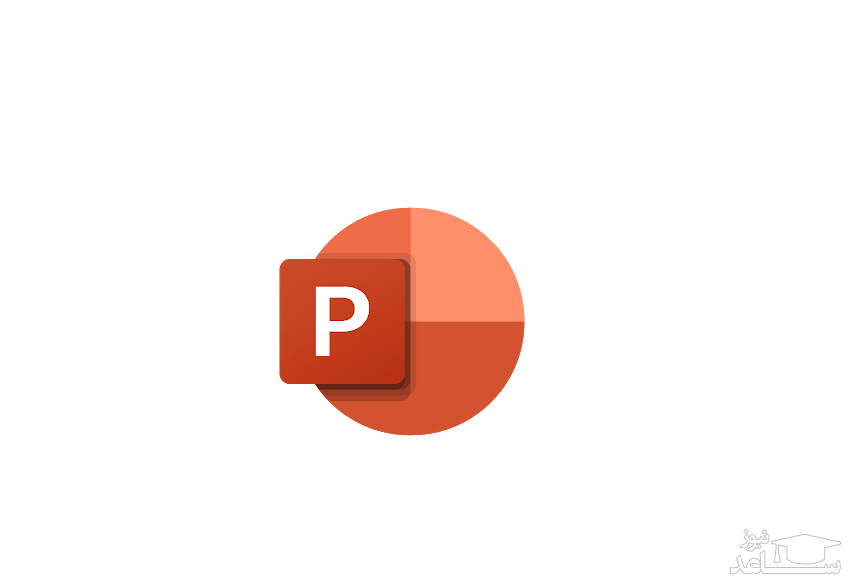
گاهی از برخی از اسلایدشوها در نرمافزار مایکروسافت پاورپوینت برای نمایش دادن عکسها در رویدادهای گوناگونی به مانند عروسی یا جشن تولد بهره گرفته میشود. به هر رو، فراخور هرچه که باشد، شاید بخواهید که پس از نمایش داده شدن عکس پایانی، اسلایدشو به عکس نخست بازگردد و همگی را از نو نمایش دهد. به گزارهای دیگر، بتوانید آن را در یک حلقه بیندازید.
شیوه پیکربندی اسلایدشو برای گرفتار کردن آن در یک حلقه
نخست پیش آوری (فایل پرزنتیشن) خود که می خواهید آن را در یک حلقه گرفتار کنید را در پاورپوینت باز کنید. سپس در سربرگ Slide Show به گروه Set Up بروید و در آنجا بر روی دکمه Set Up Slide Show کلیک کنید.
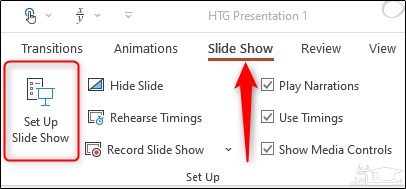
پس از پدیدار شدن پنجره Set Up Show، در گروه Show options، تیک گزینه Loop Continuously until Esc را بزنید. پس از آن بر روی دکمه OK در پایین و راست پنجره کلیک کنید تا گزینه ها به همین گونه نگهداری شوند و پنجره بسته شود.
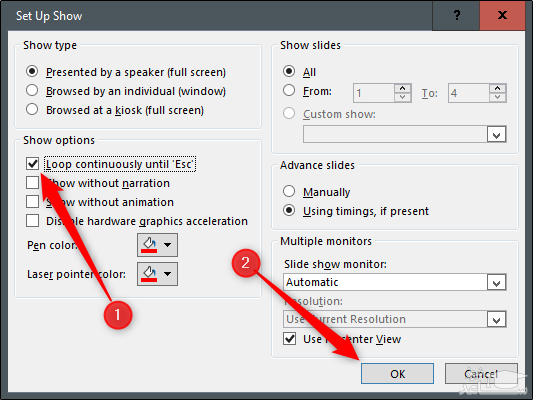
اکنون، پس از آنکه اسلایدشوی خود را اجرا و رانش کردید، تنها زمانی ایست می کند که شما دکمه Esc روی کیبورد خود را فشار دهید.
نکته: با روشی که ما برای بهره گیری از آن ویژگی پیکربندی کردیم، اسلایدشو تنها زمانی عکس ها را نمایش می دهد که شما دکمه ماوس را فشار دهید. این روش مادامی که اسلایدشو دارای یادداشت گوینده همیشگی باشد، دردسری ندارد. وگرنه نیازمند به پیکربندی جابجایی خودکار اسلاید هستید.
شیوه پیکربندی جابجایی خودکار اسلاید
با پیمودن گام های پیشین، دوباره باید پنجره Set Up Show را باز کنید. از این رو، دوباره به سربرگ Slide Show و سپس به گروه Set Up بروید و در پایان بر روی دکمه Set Up Slide Show کلیک کنید.
در این پنجره چند گزینه دیده می شوند. پیش از هر چیز باید در گروه Advance Slides، تیک گزینه Using Timings, If Present را بزنید.
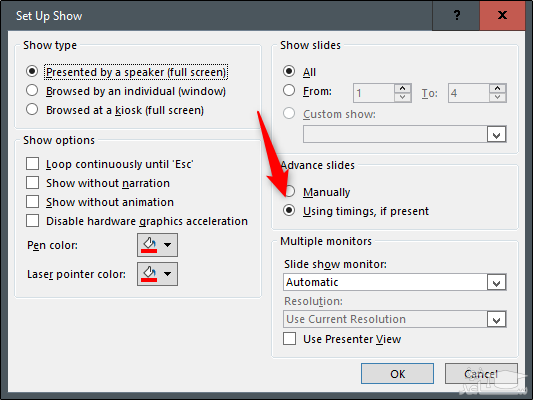
ویژگی دیگری که می خواهیم آن را برگزینیم، برخی از ویژگی های دیگر را قفل می کند. به همین سبب است که پیش از هر چیز باید تیک گزینه Using Timings, If Present را بزنیم.
در پایین گروه Show Type، تیک گزینه (Browsed at a Kiosk (Full Screen را بزنید. اکنون می بینید که گزینه Loop Continuously until Esc روشن می شود اگر پیشتر خاموش بود، و گزینه ای که در پایین گروه Advance Slides تیک آن را زدید، ایستا می ماند.
در پایان بر روی دکمه OK کلیک کنید.
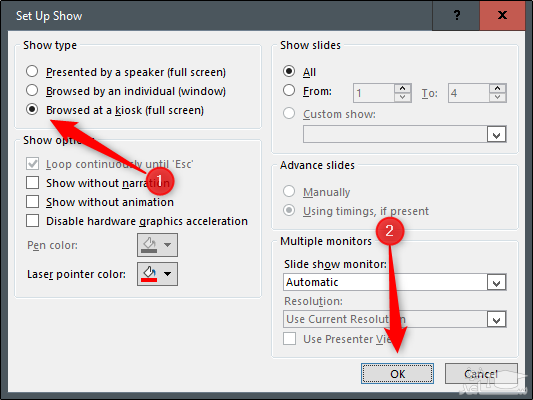
بدون روشن بودن ویژگی Browsed at a Kiosk، روند خودکار پیشروی اسلاید با فشرده شدن دکمه Back روی کیبورد خاموش می شود. با روشن بودن آن گزینه، دکمه های Forward و Back روی کیبورد قفل می شوند. این به اسلایدشو این چاره را می دهد تا به شیوه خودکار به کار بسته شود، بدون آنکه کسی بخواهد کنشی در روند کار برپا کند.
اکنون زمان آن فرا رسیده تا هریک از اسلایدها را زمان بندی کنیم. از این رو، نخست به سربرگ Transitions بروید. در گروه Timing، تیک گزینه After را بزنید. اکنون می توانید زمانی را برای نمایش هر اسلاید گزینش کنید. فراموش نکنید که تیک گزینه On Mouse Click چه روشن باشد چه خاموش، اثری بر روند پیکربندی شده تدارد.
در پایان بر روی گزینه Apply to All کلیک کنید.
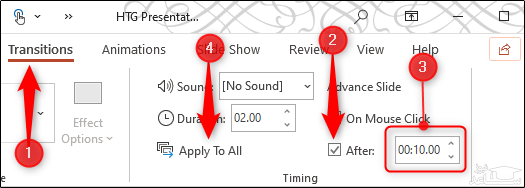
از این پس، هنگامی که اسلایدشوی خود را اجرا و رانش کردید، تا زمانی که دکمه Esc (در گوشه چپ و بالای کیبورد است) را نزده اید، همواره در یک حلقه به نمایش عکس ها می پردازد.
برگرفته از: ساعد نیوز
- برای دانلود انواع پاورپوینت کلیک کنید.
- برای مشاهده لیست همه ی پرسشنامه های استاندارد لطفا همین جا روی پرسشنامه استاندارد کلیک فرمایید.
- تحلیل داده های آماری برای پایان نامه و مقاله نویسی ،تحلیل داده های آماری شما با نرم افزارهای کمی و کیفی ،مناسب ترین قیمت و کیفیت عالی انجام می گیرد.نرم افزار های کمی: SPSS- PLS – Amosنرم افزار کیفی: Maxqudaتعیین حجم نمونه با:Spss samplepower
- روش های تماس:Mobile : 09143444846 واتساپ – تلگرام کانال
- تلگرام سایت: برای عضویت در کانال تلگرام سایت اینجا کلیک کنید(البته قبلش فیلتر شکن روشن شود!!) مطالب جالب علمی و آموزشی در این کانال درج می گردد.
